Thông tin liên hệ
- 036.686.3943
- admin@nguoicodonvn2008.info

Tương tự như các thiết bị công nghệ khác, tay cầm chơi game Xbox cũng cần được cập nhật phần mềm thường xuyên để cho khả năng hoạt động hiệu quả nhất. Nhìn chung, việc cập nhật phần mềm cho tay cầm không dây Xbox Microsoft Wireless Controller (dành cho Xbox Series X|S) trên PC Windows 10 tương đối đơn giản. Bạn chỉ cần download ứng dụng tương thích của Microsoft, kết nối tay cầm với PC và làm theo hướng dẫn trên màn hình. Cách thực hiện cụ thể như sau.
Về lý thuyết, tay cầm không dây Xbox là bộ điều khiển đi kèm với các thiết bị game console Xbox Series X và Series S. Nhưng trên thực tế, nó cũng hoạt động với PC Windows, thiết bị Apple, v.v. Microsoft thường xuyên phát hành các bản cập nhật chương trình cơ sở (firmware) nằm cải thiện hiệu suất của tay cầm hoặc khắc phục sự cố tương thích với Steam, điện thoại Android, Apple TV cũng như iPhone. Vì vậy, nếu bạn đang gặp sự cố với chiếc tay cầm Xbox của mình, cập nhật phần mềm có thể là phương án khắc phục hiệu quả.
Như đã nói, tay cầm không dây Xbox có thể tương thích tốt với PC, do đó, bạn cũng hoàn toàn có thể sử dụng PC Windows 10 của mình để cập nhật phần mềm cho nó.
Trước tiên, hãy khởi động máy tính Windows của bạn và download ứng dụng Xbox Accessories từ Microsoft Store.
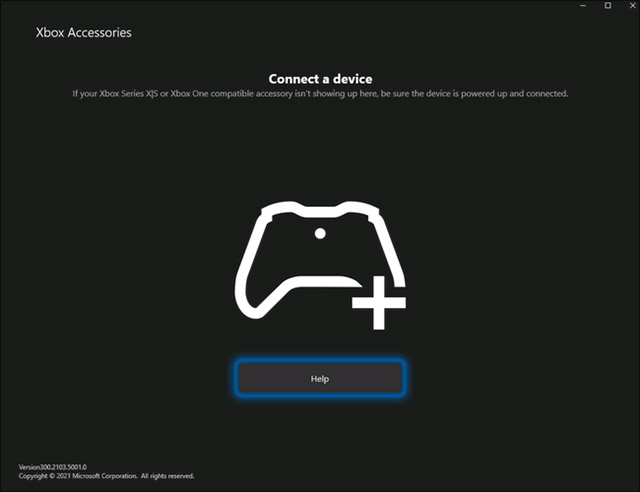
Sau khi quá trình tải xuống hoàn tất, hãy khởi chạy ứng dụng và cắm tay cầm không dây Xbox vào máy tính của bạn thông qua cổng USB nằm giữa nút LB và RB. Bạn sẽ cần cáp USB Type-C để thực hiện việc này.

Sau khi bạn cắm tay cầm vào PC, ứng dụng Xbox Accessories sẽ tự động phát hiện tay cầm. Nếu phiên bản firmware hiện tại của tay cầm không phải là phiên bản mới nhất, bạn sẽ thấy nút "Update required" xuất hiện bên dưới hình ảnh của tay cầm trên màn hình của bạn. Nhấp vào đó.
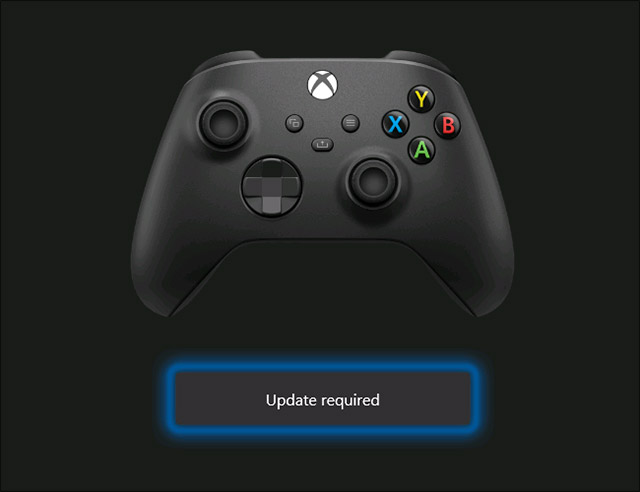
Tiếp theo, bạn sẽ thấy một cảnh báo yêu cầu bạn đảm bảo rằng tay cầm đã được kết nối đúng cách và không di chuyển thiết bị trong quá trình cập nhật. Nhấp vào “Continue”.
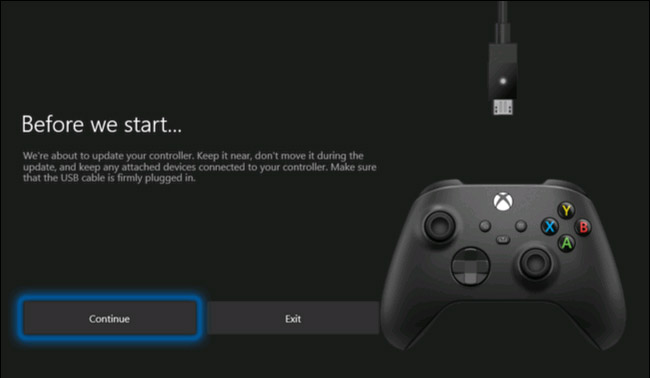
Ứng dụng Xbox Accessories sẽ bắt đầu tải xuống và cài đặt bản cập nhật.
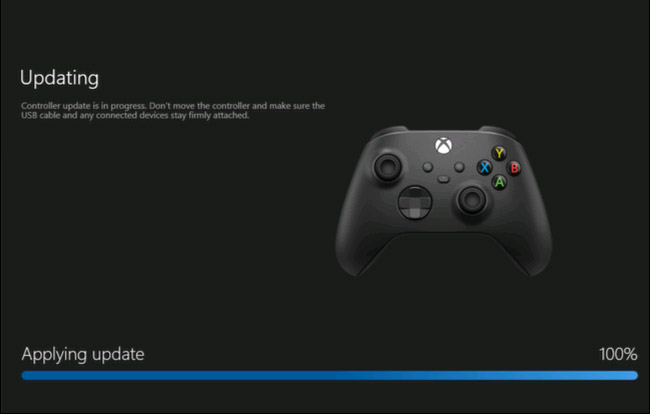
Sau khi quá trình hoàn tất, bạn sẽ thấy một dấu tích màu xanh lục phía trên hình ảnh của tay cầm trên màn hình. Nhấn vào “Next”.
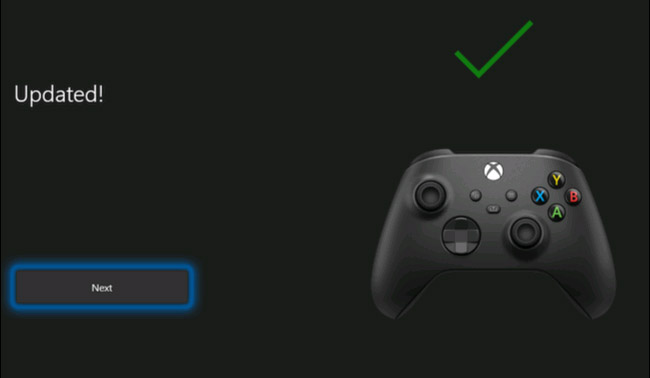
Tất cả chỉ có vậy, tay cầm Xbox của bạn hiện đã được cập nhật lên phiên bản phần mềm mới nhất.
Nguồn tin: Quantrimang.com
Ý kiến bạn đọc
Những tin mới hơn
Những tin cũ hơn
 Cách chỉnh độ rộng tự động trên Excel
Cách chỉnh độ rộng tự động trên Excel
 Kiểu dữ liệu trong Python: chuỗi, số, list, tuple, set và dictionary
Kiểu dữ liệu trong Python: chuỗi, số, list, tuple, set và dictionary
 Cách giãn dòng trong Word 2016, 2019, 2010, 2007, 2013
Cách giãn dòng trong Word 2016, 2019, 2010, 2007, 2013
 Cách hiển thị My Computer, This PC trên Desktop của Windows 10
Cách hiển thị My Computer, This PC trên Desktop của Windows 10
 8 tính năng Microsoft Office giúp bạn cắt giảm hàng giờ làm việc
8 tính năng Microsoft Office giúp bạn cắt giảm hàng giờ làm việc
 Cách xem mật khẩu Wifi đã lưu trên Windows
Cách xem mật khẩu Wifi đã lưu trên Windows
 Cách kết nối Google Drive với Grok Studio
Cách kết nối Google Drive với Grok Studio
 Việc chuyển sang Google Public DNS trên router và PC giúp cải thiện tốc độ Internet như thế nào?
Việc chuyển sang Google Public DNS trên router và PC giúp cải thiện tốc độ Internet như thế nào?
 Những bản mod thiết yếu giúp Windows 11 trở nên hữu ích hơn
Những bản mod thiết yếu giúp Windows 11 trở nên hữu ích hơn
 Cách đồng bộ Microsoft Forms với Excel
Cách đồng bộ Microsoft Forms với Excel
 Hướng dẫn tạo theme AI cho Outlook
Hướng dẫn tạo theme AI cho Outlook
 Hàm DATEPART trong SQL Server
Hàm DATEPART trong SQL Server
 Hướng dẫn xem lại nhà cũ trên Google Maps
Hướng dẫn xem lại nhà cũ trên Google Maps
 Tôi từng thương em
Tôi từng thương em
 Cách chèn, viết biểu tượng mũi tên (↑↓←↕↔→↘↗↙↖) trong Word
Cách chèn, viết biểu tượng mũi tên (↑↓←↕↔→↘↗↙↖) trong Word
 Cấu hình Resident Evil Requiem PC
Cấu hình Resident Evil Requiem PC
 Cách tận dụng tab Performance trong Task Manager
Cách tận dụng tab Performance trong Task Manager
 Rời bỏ mối quan hệ bạn bè độc hại
Rời bỏ mối quan hệ bạn bè độc hại
 Hướng dẫn sử dụng Photoshop cho người mới
Hướng dẫn sử dụng Photoshop cho người mới
 Cách sửa lỗi AutoCAD bị giật, lag
Cách sửa lỗi AutoCAD bị giật, lag
